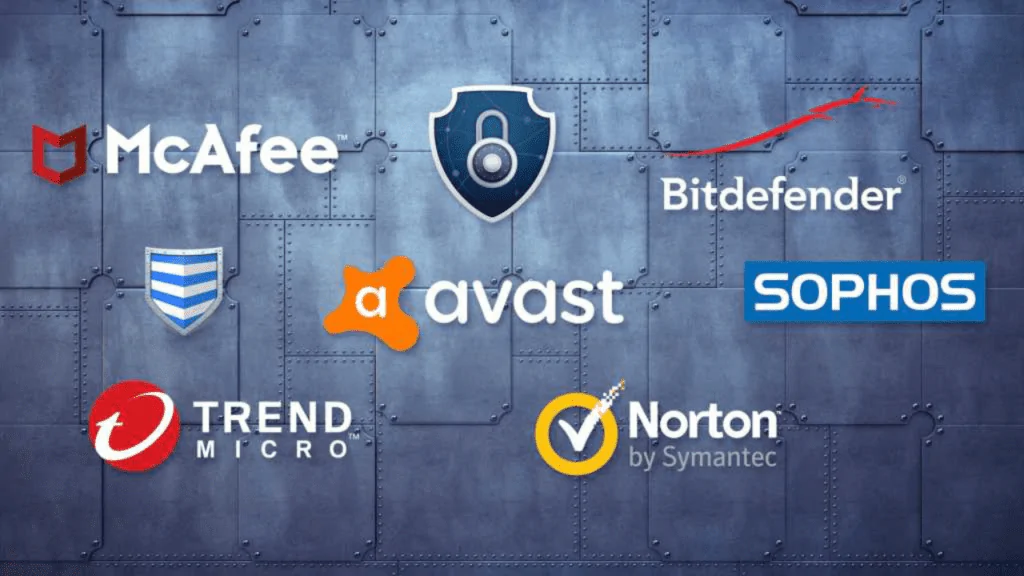Bluetooth adalah teknologi yang membolehkan anda menyambungkan pelbagai device seperti headset, mouse, keyboard, dan smart phone ke komputer tanpa menggunakan kabel. Jika anda menggunakan Windows 11, menghidupkan Bluetooth adalah sangat mudah. Berikut adalah langkah-langkahnya:
1. Buka Setting Windows 11
Langkah pertama adalah membuka Settings. Anda boleh melakukannya dengan dua cara:
– Klik ikon Start Menu di Taskbar dan pilih Settings (ikon gear).
– Atau, tekan key `Windows + I` pada keyboard untuk akses pantas.
2. Navigasi ke Bahagian Bluetooth & Devices
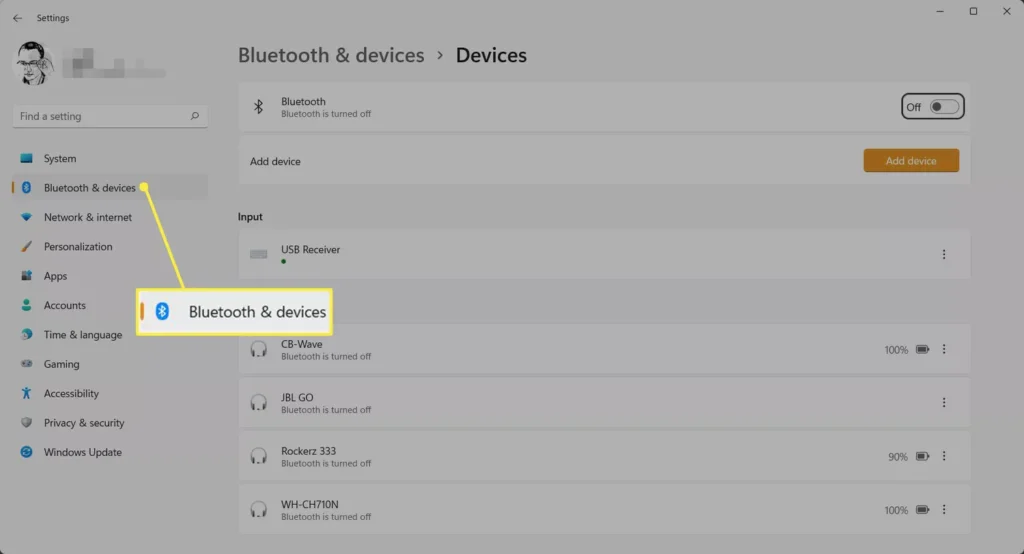
Setelah berada di dalam menu Settings, klik pada tab Bluetooth & devices yang terletak di sebelah kiri. Di bahagian ini, anda boleh menguruskan semua device yang ingin disambungkan ke komputer.
3. Hidupkan Bluetooth
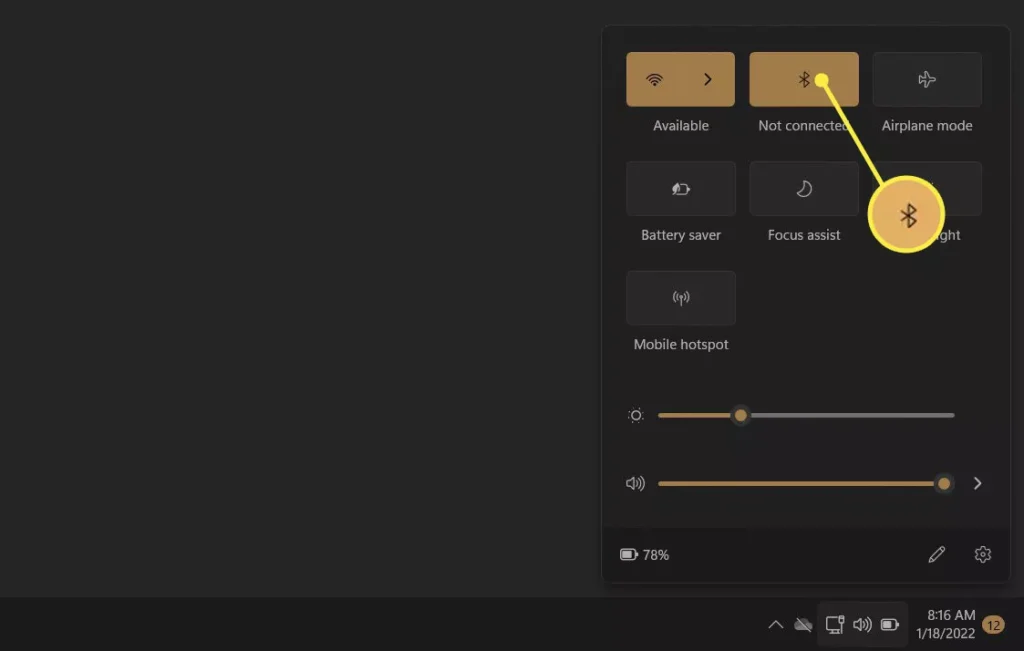
Cari togol Bluetooth di bahagian atas skrin. Jika ia dalam keadaan Off, klik untuk mengaktifkannya. Sebaik sahaja dihidupkan, komputer anda akan mula mengimbas device yang berdekatan.
4. Sambungkan Device Anda

Untuk menyambungkan device baharu:
– Klik butang Add device.
– Pilih jenis device.
– Pilih device anda daripada senarai yang dipaparkan.
– Ikuti arahan yang diberikan untuk melengkapkan sambungan.
5. Periksa Jika Terdapat Masalah
Jika anda menghadapi masalah, periksa sama ada pemacu (driver) anda sudah dikemas kini. Anda boleh melakukannya melalui Device Manager.
Dengan mengikuti langkah-langkah ini, anda boleh menghidupkan Bluetooth dengan mudah di Windows 11 dan mula menikmati kelebihan sambungan tanpa wayar. Selamat mencuba!
Cara Mengatasi Masalah Bluetooth Windows 10
Ianya teknologi yang sangat diperlukan yang menghubungkan pelbagai device secara wireless ke komputer, laptop dan tablet. Apabila ia berhenti berfungsi , mungkin terdapat beberapa sebab. Untuk mengatasi masalah ini, terdapat beberapa penyelesaian untuk membolehkannya berfungsi semula.
Kami menyediakan servis membaiki komputer dan laptop. Yang jauh kami boleh datang. FREE INSPECTION. Tiada repair tiada bayar. Kami covered area Kota Kinabalu – Papar.
Contact us : https://linktr.ee/TeraTech